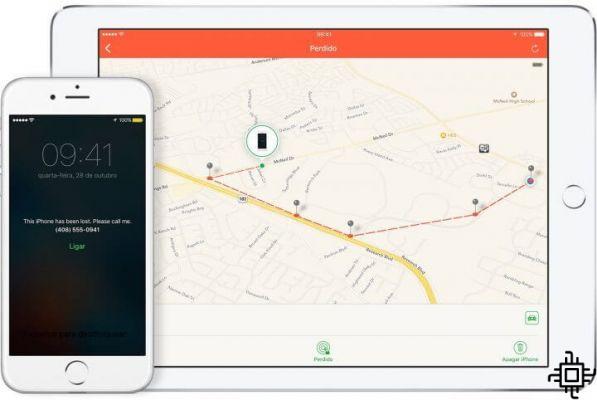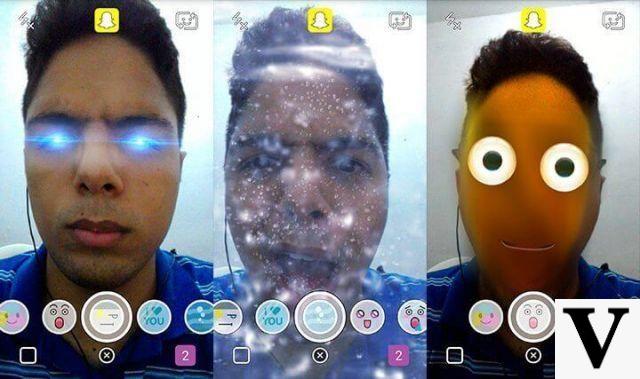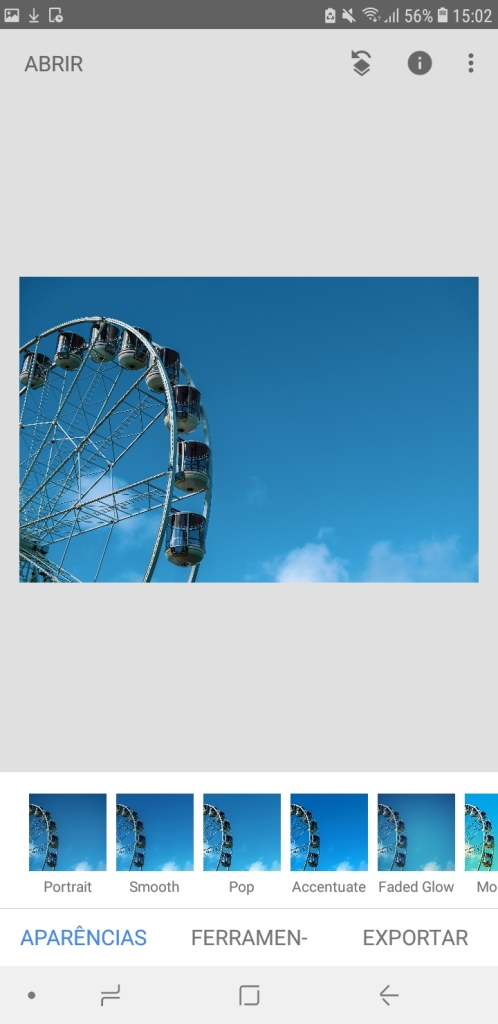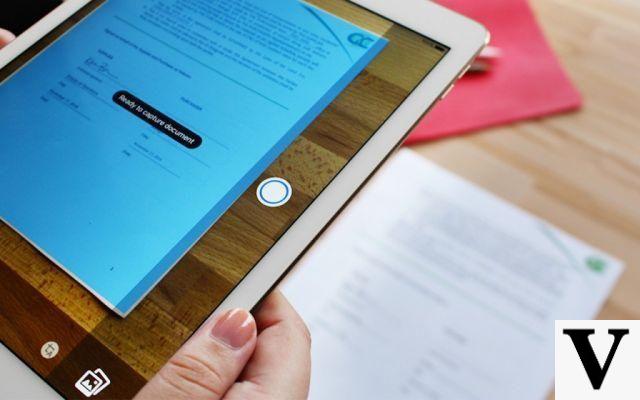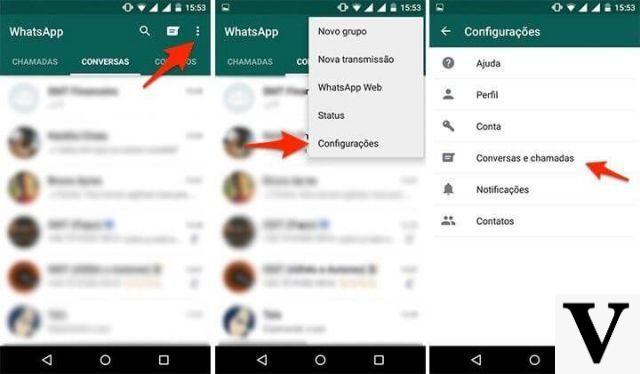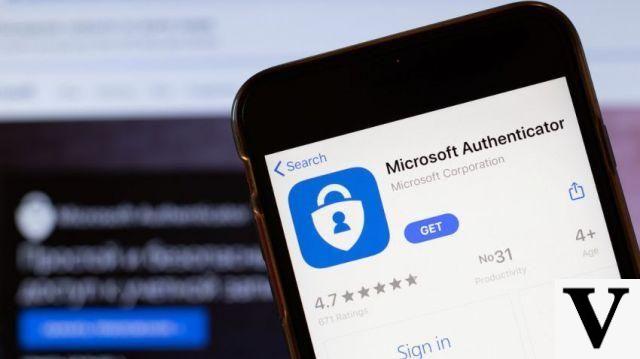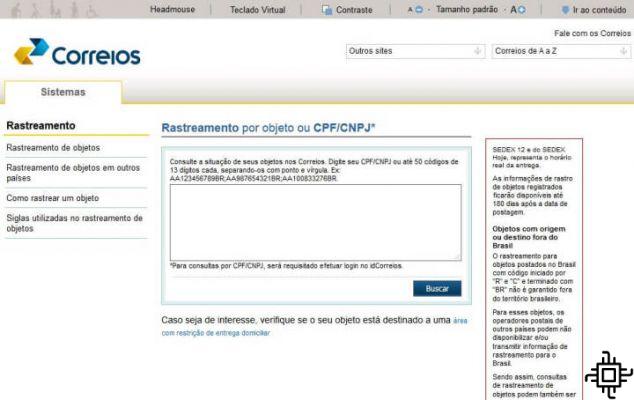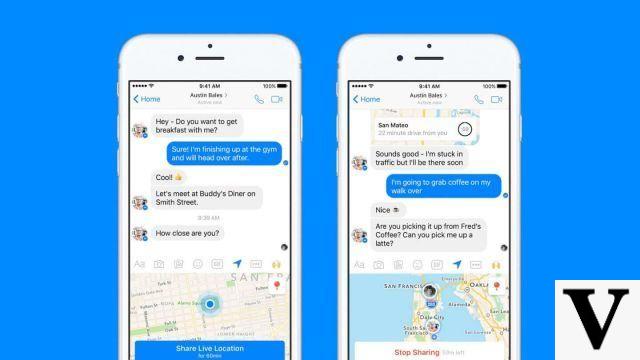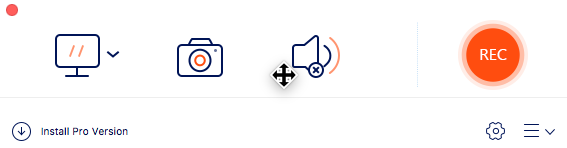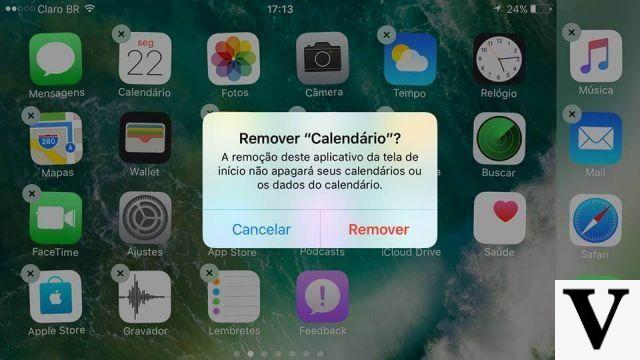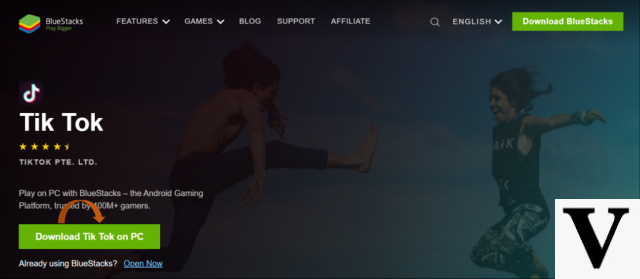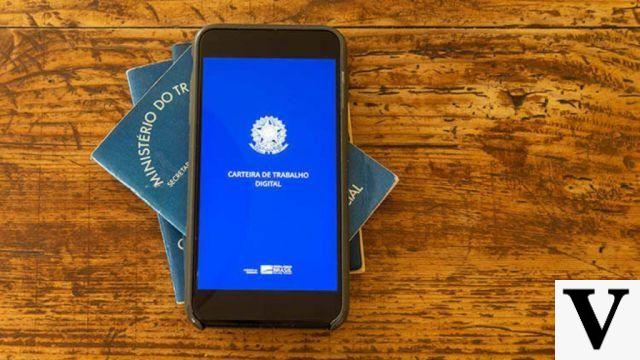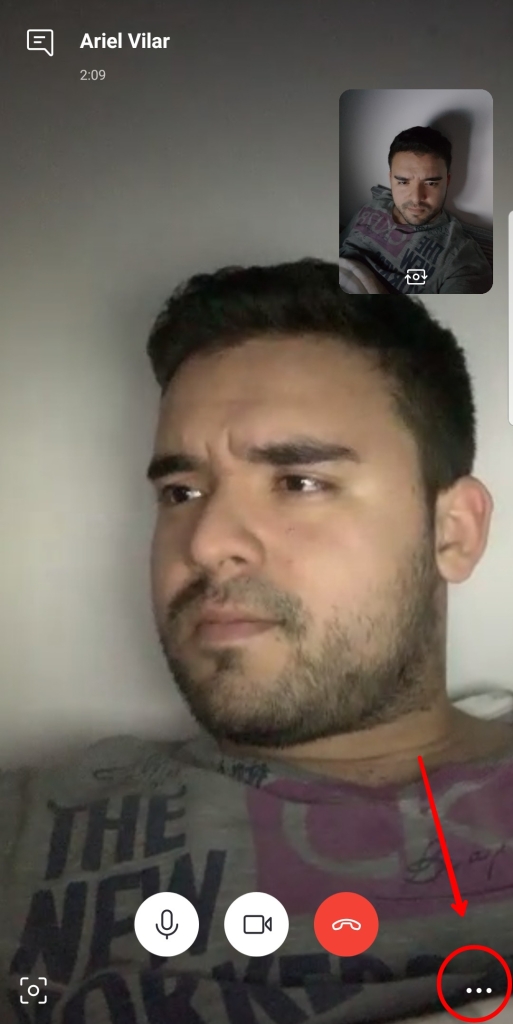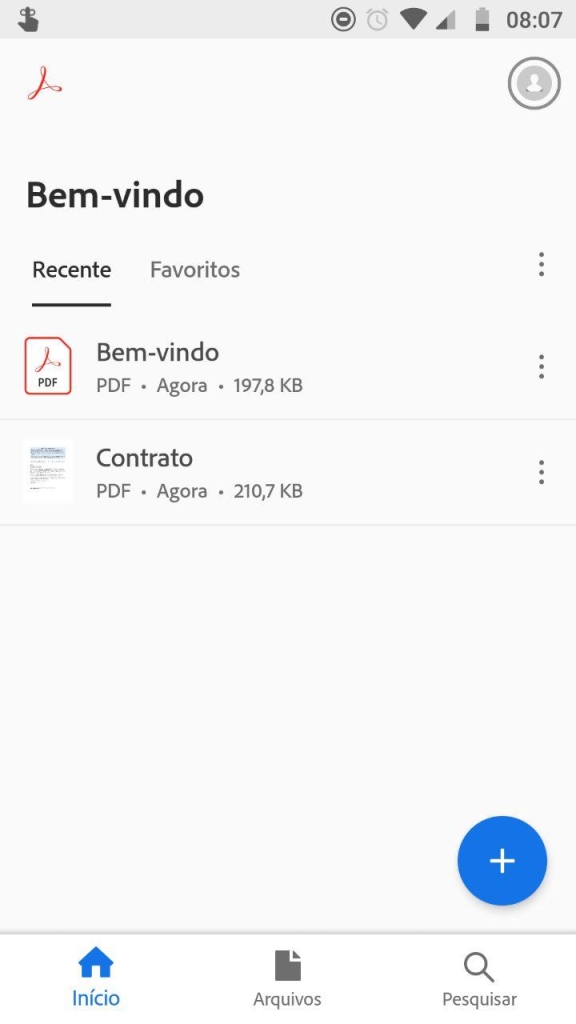Sommaire
- 1 – Cherchez de bonnes applications de prise de notes
- 2 – Créez une boîte de réception dans votre application de notes
- 3 – Trier les notes dans des dossiers ou des cahiers
- 4 – Créez des raccourcis vers vos dossiers favoris
- 5 – Utilisez des balises pour organiser votre bloc-notes
- 6 – Savoir gérer ses tags
- 7 – Créez un raccourci sur votre smartphone
- 8 – Utiliser (et abuser) la fonction « Dict »
- 9 – Joignez des images, des PDF et utilisez l'OCR
- 10 – Organisez sur grand écran
De nos jours, avec la quantité d'informations dont nous sommes constamment bombardés, il est très facile d'oublier quelque chose. Pour cette raison, rien de mieux que d'organiser vos idées avec des applications de notes ! Cependant, les faire est très facile. Le plus dur est de savoir comment les utiliser. Pour vraiment utiliser les notes que vous prenez, il faut s'organiser et savoir les retrouver.
Les conseils de cet article sur la façon de démarrer avec une application de prise de notes et l'organisation de vos notes vous aideront certainement à mieux organiser votre vie.
1 – Cherchez de bonnes applications de prise de notes
L'application de prise de notes que vous choisissez influence fortement la façon dont vous reverrez vos notes. L'application de base de prise de notes qui est préinstallée sur votre smartphone ou votre tablette n'est probablement pas très bonne. Bien sûr, vous l'avez déjà utilisé et cela fonctionne bien, mais vous ne savez peut-être pas quelles fonctionnalités manquent pour séparer les applications simplement satisfaisantes des excellentes.
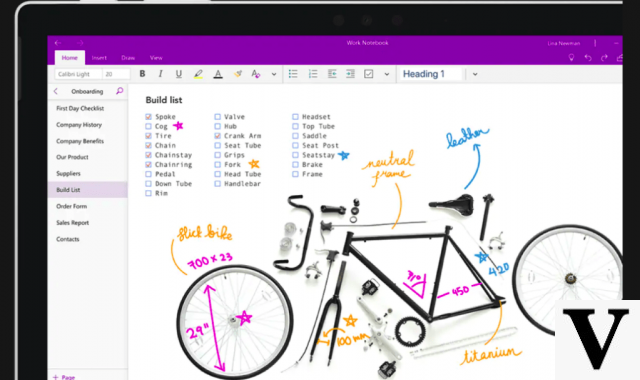
Il existe trois fonctionnalités clés qui rendent les applications de prise de notes vraiment utiles : les dossiers, les balises et la reconnaissance optique de caractères (OCR). Les trois applications les plus recommandées, basées sur des tests personnels et experts de nombreuses applications de prise de notes au fil des ans, sont :
- Google Keep, si vous recherchez un service simple mais efficace ;
- Microsoft OneNote, si vous souhaitez une application de prise de notes gratuite ;
- Evernote, si cela ne vous dérange pas de payer un abonnement Premium (mais il a aussi une version gratuite avec moins de fonctionnalités) ;
- Quip pour la prise de notes collaborative.
2 – Créez une boîte de réception dans votre application de notes
Lorsque vous prenez une note rapidement, vous avez besoin d'un endroit pour la sauvegarder où elle ne se perdra pas. créer un dossier Boîte de réception dans votre application de notes numériques et définissez-le comme emplacement de stockage par défaut.
Accédez régulièrement à votre boîte de réception pour ajouter plus d'informations sur vos notes et les trier. Vous n'avez pas besoin d'effacer la boîte de réception selon un calendrier défini, mais essayez de le faire lorsque votre application de prise de notes est ouverte sur un écran de taille normale, par exemple. Cela permet de voir facilement ce que vous faites et de voir toutes les options disponibles.
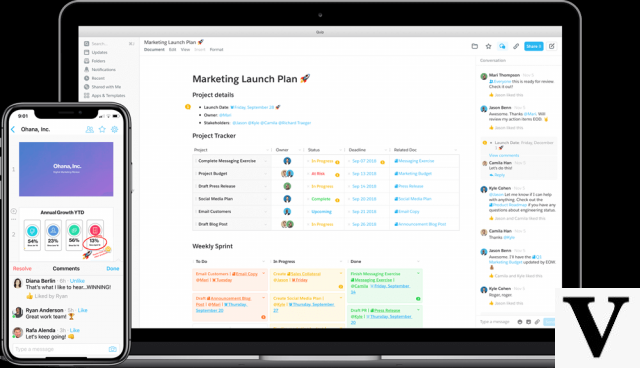
Une boîte de réception est un endroit idéal pour stocker des notes fréquemment consultées. Par exemple, je garde une note de tous les noms et mots de passe du réseau Wi-Fi de mes amis, donc si j'apporte un nouvel appareil à la maison ou si j'efface le mot de passe, je peux réintégrer le réseau sans déranger personne avec les détails. .
3 – Trier les notes dans des dossiers ou des cahiers
Dossiers, que certaines applications appellent également Carnets, vous aide à organiser vos notes manuellement. Ils sont utiles plus tard lorsque vous souhaitez explorer des notes sur un certain sujet, comme toutes les notes qui sont des recettes, des notes de travail, des listes de courses, etc.
Les dossiers que vous créez et la façon dont vous les nommez dépendent des types de notes que vous utilisez souvent. Si vous ne savez pas comment vous allez organiser vos dossiers, commencez par les dossiers à Boîte de réception, Lecture, Accueil, Personnel e Emploi. Vous pouvez toujours les modifier et en créer d'autres une fois que vous aurez une idée de la façon dont vous les utilisez.
Imaginez que ce processus d'organisation par dossiers suit la même méthodologie que l'organisation des fichiers système dans les systèmes d'exploitation tels que Windows ou Linux. Il est beaucoup plus facile de trouver le fichier dont vous avez besoin lorsqu'il est correctement classé dans le bon dossier. Avec vos notes, vous devez avoir le même genre de philosophie organisationnelle.
4 – Créez des raccourcis vers vos dossiers favoris
Toute application de note numérique bien utilisée a des dossiers plus occupés que d'autres. Rendez ces dossiers faciles à trouver en créant des raccourcis vers eux ou en les mettant en signet. Ce sont les dossiers dans lesquels vous consultez souvent les notes prises et en ajoutez de nouvelles.
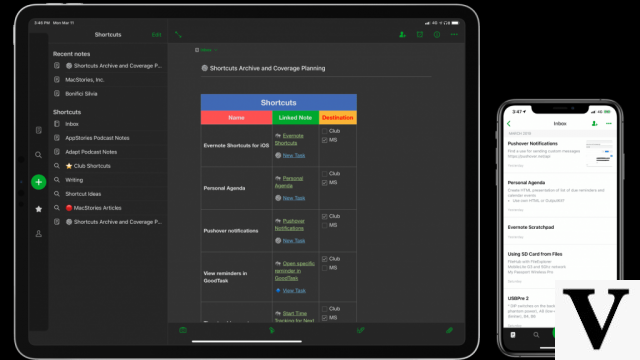
Il y a de fortes chances que vous ayez d'autres dossiers qui ne contiennent que des notes jusqu'à un moment inattendu où vous en avez besoin. Ils n'ont pas besoin d'être à l'avant-plan.
5 – Utilisez des balises pour organiser votre bloc-notes
Les balises vous aident à trouver des notes existantes. Ils peuvent restreindre ce que vous voyez dans un dossier donné ou afficher toutes les notes étiquetées avec un thème commun dans plusieurs dossiers. Ils vous aident également à trouver des notes appartenant à un sujet, même si le mot-clé n'apparaît pas dans la note elle-même. Voici quelques exemples d'utilisation des balises :
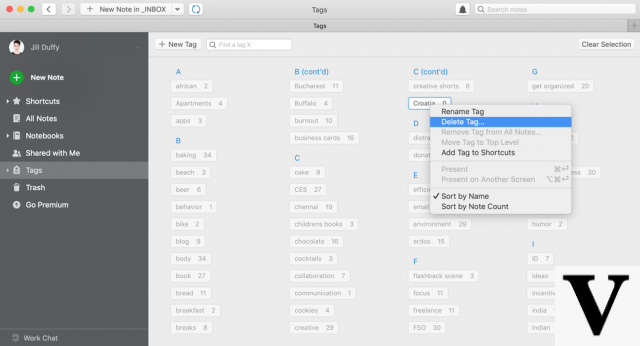
- Exemple 1 : Supposons que vous ayez un dossier nommé Recettes et organisent une fête pour des végétariens. Vous pouvez extraire toutes les notes uniquement du dossier étiqueté comme végétarien pour avoir des idées sur ce qu'il faut faire.
- Exemple 2 : Vous êtes peut-être un écrivain qui écrit pour différentes publications. Vous pouvez annoter des articles et les organiser dans des dossiers en fonction de l'endroit où ils sont publiés. Cependant, il peut arriver que vous souhaitiez explorer toutes les notes que vous avez sur un certain sujet, quel que soit l'auteur de l'article. Si vous avez marqué vos notes avec ce thème, vous pouvez rechercher la balise et les voir, quel que soit le dossier dans lequel elles se trouvent.
- Exemple 3 : Vous transférez un e-mail lié à un projet sur lequel vous travaillez dans votre application de prise de notes. Le message ne dit jamais le nom du projet ou ce qu'il est. C'est ainsi que les gens communiquent lorsqu'ils sont au milieu de quelque chose. Dans ce cas, vous pouvez ajouter des balises pour définir la note (nom du projet, client, description du poste) afin de pouvoir retrouver la note quand vous en avez besoin.
6 – Savoir gérer ses tags
Les balises sont d'excellents outils pour organiser vos notes. Cependant, plus vous ajoutez de balises, plus vos notes peuvent devenir confuses et désorganisées si vous créez trop de catégories qui pourraient être regroupées ou éliminées. Donc, de temps en temps, supprimez certaines balises pour que votre collection de notes reste aussi "légère" que possible.
Affichez une liste de toutes les balises utilisées. Vous pouvez souvent voir le nombre de notes à côté de la balise. Tout d'abord, recherchez les doublons. Si vous avez des tags pour "app" et "apps", supprimez celui avec le moins d'annotations. Ouvrez les notes concernées et ajoutez la balise que vous allez conserver.
De plus, si vous avez des étiquettes avec deux notes ou moins, pensez à vous en débarrasser. Ils ne font probablement rien de bon.
7 – Créez un raccourci sur votre smartphone
Raccourcissez votre smartphone pour commencer une nouvelle note dans votre application de prise de notes afin que la capture d'idées et d'informations soit toujours à portée de main. Sur les appareils iOS, vous pouvez créer un raccourci Siri et sur Android, recherchez une option Siri. Nouveau widget de note dans l'application.
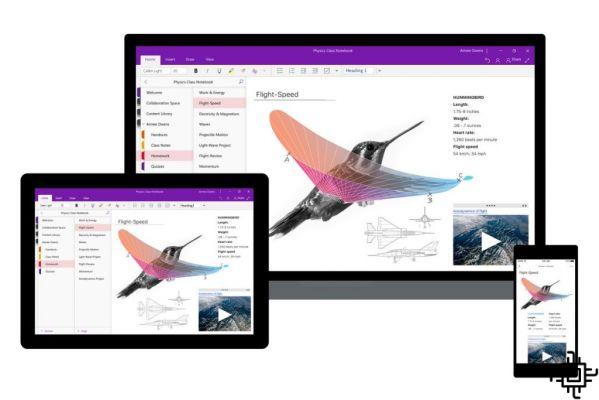
8 – Utiliser (et abuser) la fonction « Dict »
Quand quelque chose vous vient à l'esprit, vous voulez l'écrire, mais il se peut que vous soyez très pressé ou que vous promeniez votre chien et que vous puissiez à peine tenir la laisse et le téléphone portable en même temps. Pour ces situations complexes et d'autres, les outils de dictée sont essentiels dans les services de notes numériques.
La plupart des smartphones ont une fonction de synthèse vocale. Utilisez le! Commencez une nouvelle note, appuyez sur l'icône du microphone sur le clavier et dites ce que vous voulez écrire. Alternativement, vous pouvez enregistrer une note vocale et la transcrire plus tard.
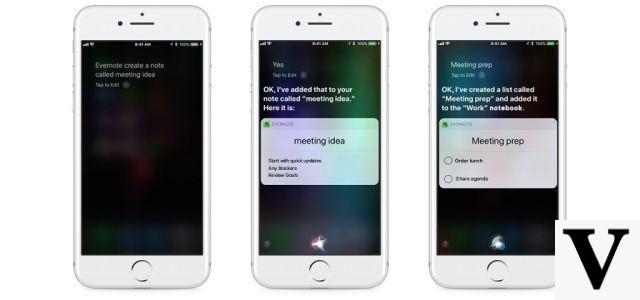
Si vous prenez l'habitude et finissez souvent par dicter de longs passages, vous voudrez peut-être utiliser un service de transcription pour gagner du temps. Il existe de nombreuses bonnes options gratuites et payantes, bien que les options payantes aient tendance à être beaucoup plus précises.
9 – Joignez des images, des PDF et utilisez l'OCR
Si votre application dispose d'OCR, elle peut rechercher du texte trouvé dans des images, des fichiers PDF et d'autres fichiers que vous lui envoyez. N'hésitez pas à ajouter des fichiers à vos notes lorsque vous en avez besoin. Cela comprend la prise de photos de panneaux d'information, de notes manuscrites, de pages de livre, etc.
Supposons que vous joigniez un PDF d'un reçu pour un repas que vous devez réclamer sur une note de frais. Vous avez oublié de marquer « reçu » et vous ne savez pas où il se trouve. Si vous vous souvenez du nom du restaurant, vous pouvez le saisir dans la barre de recherche et l'OCR le retrouvera.
Faites attention aux limites que votre application de prise de notes ou votre type de compte applique à votre utilisation et à votre stockage OCR. Par exemple, la version gratuite d'Evernote effectue l'OCR sur les images, mais pas sur les PDF et les documents Office. Vous avez besoin d'un compte Premium ou Business pour cela. Si votre application n'a pas d'analyse intégrée, vous pouvez envisager de l'associer à une application d'analyse mobile.
10 – Organisez sur grand écran
Idéalement, votre application de prise de notes dispose à la fois d'un programme de bureau et d'une application Web. Utilisez l'une d'entre elles (en général, les applications de bureau conviennent mieux à cette fin) lorsque vous triez votre boîte de réception et organisez vos notes.
Avoir un grand écran vous aide à voir plus de l'application et donc plus de sa structure de dossiers, des balises et d'autres informations ajoutées aux notes pour les garder organisées. Si vous pouvez voir toutes vos options, vous êtes plus susceptible de choisir celles qui vous conviennent le mieux.
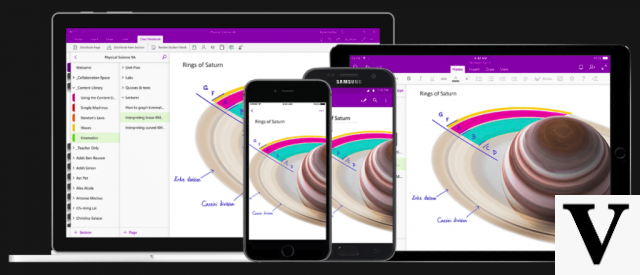
Lorsque vous organisez vos outils de prise de notes, vous augmentez les chances non seulement de prendre des notes plus pertinentes, mais également de les stocker de manière à pouvoir les revoir le moment venu.